Win10创意者游戏dvr怎样设置?
Windows 10是美国微软公司研发的跨平台及设备应用的操作系统。是微软发布的最后一个独立Windows版本。Windows 10共有7个发行版本,分别面向不同用户和设备。2014年10月1日,微软在旧金山召开新品发布会,对外展示了新一代Windows操作系统,将它命名为“Windows 10”,新系统的名称跳过了这个数字“9”。截止至2018年3月7日,Windows 10正式版已更新至秋季创意者10.0.16299.309版本,预览版已更新至春季创意者10.0.17120版本
在win10创意者中,这次更新了一个新功能,那就是dvr功能。那么,win10创意者游戏dvr怎么设置呢?相信不少小伙伴还不知道吧。下面,小编给大家介绍下win10创意者游戏dvr设置方法,一起来看看吧!
win10游戏dvr在哪里?
自Windows10创意者更新后,游戏设置模块已经被集成到了Windows设置中:
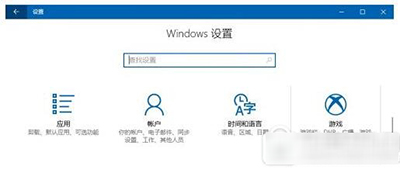
游戏栏——可在此修改快捷键,亦可开启或关闭游戏功能。
游戏DVR——捕获截图和录制游戏剪辑,帧数、录音和麦克风等参数均可设置。(截图和录制的文件夹默认在视频文件夹中,若想改变位置,直接剪切移动该文件夹即可。)
广播——设置广播(直播)时的麦克风音频音量或摄像头参数,可默认开启。
游戏模式——为优化而生,给Windows10PC游戏玩家提供更好且更稳定的游戏体验。
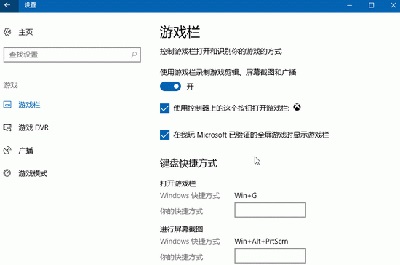
用于游戏DVR(录制游戏) 的默认键盘快捷键
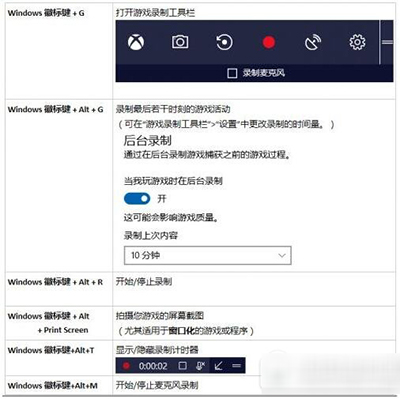
注:Windows+Alt+G,使用前需在游戏DVR板块中将后台录制按钮激活(可参考上图中的表格)。该功能会占用一定资源,开启后会录制直至按下这个快捷键的最后过程。
win10创意者游戏dvr怎么设置?
win10设置中的“游戏dvr”功能是一个很强大的自带功能,在Win10上录制游戏非常方便。Win10创意者更新后,此功能还有加强。
Windows 10系统成为了智能手机、PC、平板、Xbox One、物联网和其他各种办公设备的心脏,使设备之间提供无缝的操作体验。